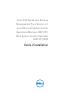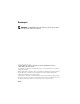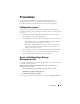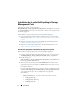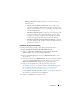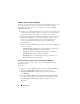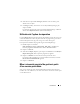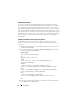Users Guide
8
Présentation
Tâches à effectuer après l'importation
Une fois les progiciels de gestion du stockage Dell EqualLogic importés, vous
devez effectuer les tâches suivantes pour que les matrices de stockage
Dell EqualLogic soient découvertes et surveillées à partir de la console
d'opérations SCOM :
1
Configurez le compte d'action du serveur de gestion avec des privilèges de
compte d'utilisateur ordinaire. Pour en savoir plus sur la configuration du
compte d'action du serveur de gestion, voir l'
Aide en ligne SCOM.
2
Découvrez les matrices de stockage Dell EqualLogic à l'aide de l'Assistant
Découverte SCOM
. Pour en savoir plus sur l'utilisation de l'assistant
Découverte, voir le
Dell EqualLogic Storage Management Pack User
Guide
(Guide d'utilisation des progiciels de gestion du stockage
Dell
EqualLogic).
3
Cliquez sur l'onglet
Monitoring
(Surveillance) de la
console d'opérations
et assurez-vous que :
–
EqualLogic Device Alerts
(Alertes des périphériques EqualLogic) est
affiché sous
Dell Alerts Views
(Vues d'alertes Dell)
–
EqualLogic Devices
(Périphériques EqualLogic) est affiché sous
Dell Diagram Views
(Vues de diagramme Dell).
–
EqualLogic Devices
(Périphériques EqualLogic) est affiché sous
Dell State Views
(Vues d'états Dell).
Affichage d'objets de progiciel de gestion de stockage Dell EqualLogic
Vous pouvez afficher les objets que contient le
Dell EqualLogic Storage
Management Pack.
Pour ce faire :
1
Cliquez sur l'onglet
Authoring
(Création) dans la
console d'opérations
.
2
Sélectionnez
Object Discoveries
(Découvertes d'objets) sous
Management Pack Objects
(Objets de progiciel de gestion) dans le
volet
Authoring
.
3
Dans le volet
Object Discoveries
, cliquez sur
Change Scope
(Modifier
l'étendue) dans le coin droit supérieur de l'écran pour afficher la fenêtre
Scope Management Pack Objects
(Objets de progiciel de gestion
d'étendue).